Мы используем различные программы для обработки текстов на наших компьютерах. Некоторые из них включают Microsoft Word и Adobe InCopy. Но если вы считаете, что ваше программное обеспечение избыточно, вы можете удалить одно из этих приложений. Таким образом, вы можете захотеть удалить Adobe InCopy на Mac. Это позволит вам сосредоточиться только на одном приложении.
К счастью, вы находитесь в этом руководстве, которое научит вас, как удалить Adobe InCopy с вашего Mac. Первая часть научит вас, как удалить его с помощью программы. Второе руководство будет посвящено ручным способам удаления приложения. Мы будем предлагать различные ручные способы удаления Adobe InCopy, но автоматический способ — лучший выбор. Посмотрите сами ниже.
Содержание: Часть 1. Быстрое удаление Adobe InCopy на Mac и удаление остатковЧасть 2. Как вручную удалить Adobe InCopy на Mac?Часть 3. О программе Adobe InCopyЧасть 4. Вывод
Часть 1. Быстрое удаление Adobe InCopy на Mac и удаление остатков
Удаление приложения с вашего компьютера стало проще благодаря iMyMac PowerMyMac программа. Он предоставляет множество полезных программ, которые используются для оптимизации компьютеров Mac. Одна из его программ, деинсталлятор, может полностью удалить любое нежелательное программное обеспечение с вашего Mac. Это гарантирует отсутствие устаревших файлов или вредоносных приложений.
Вы можете организовать свой компьютер с помощью PowerMyMac, найдя и удалив ненужные файлы, которые загромождают вашу систему. Приложения могут быть удалены, дубликаты файлов могут быть удалены, а расширения могут быть изменены. Например, PowerMyMac может удалить Google Диск и связанные с ним файлы полностью.
Эти методы можно использовать с программным обеспечением для удаления Adobe InCopy на Mac:
- Используйте загруженный пакет для установки программы на свой компьютер после загрузки установщика.
- Запустите программу, чтобы использовать ее функции.
- Затем выберите Деинсталлятор приложений из левого меню окна.
- Чтобы найти все установленные программы и утилиты на вашем ноутбуке или настольном компьютере Mac, нажмите SCAN
- Как только это будет сделано, вы можете выбрать нежелательное приложение из списка предлагаемых приложений.
- Чтобы убедиться, что файлы не остались позади, и полностью удалить программное обеспечение с вашего Mac, нажмите ЧИСТКА.

Теперь вы завершили процесс удаления Adobe InCopy на Mac. Вы также можете оптимизировать и очистить свой Mac с помощью PowerMyMac. Ваш MacBook или iMac будет работать быстрее и освободит место на вашем Mac всего за несколько простых шагов. Он поддерживает ваш Mac настолько здоровым, насколько это возможно.
PowerMyMac — это утилита, ориентированная на очистку, которая призвана помочь пользователям избавиться от бесполезных файлов и приложений, чтобы предложить своему Mac дополнительное хранилище. Удаляя бесполезные файлы, выполняя поиск дубликатов или похожих файлов, обнаруживая дубликаты или похожие файлы, удаляя ненужные приложения и их остатки и т. д., можно освободить достаточно места на диске.
Часть 2. Как вручную удалить Adobe InCopy на Mac?
Метод 01. Вручную удалить Adobe InCopy с Mac
Вот шаги, которые вы должны выполнить, чтобы вручную удалить Adobe InCopy. Шаги по удалению оставшихся файлов также будут приведены ниже:
- Чтобы продолжить, вы должны сначала запретить запуск и работу программы. Уведомление появится в правом верхнем углу экрана, если Adobe IncCopy работает. На его значке используйте контекстное меню, чтобы выбрать Выход.
- Откройте Монитор активности вашего Mac, перейдя туда. Убедитесь, что после этого все фоновые задачи или действия, связанные с приложением, были прекращены. Для этого перейдите в папку «Приложения» и выберите в ней папку «Утилиты». Далее выберите Мониторинг системы.
- Теперь вы просматриваете монитор активности на Mac. Вы должны выбрать процессор. После этого выберите приложение Adobe InCopy. Чтобы что-то удалить, нажмите X в углу. После этого выберите «Выход» или «Выход» и «Принудительный выход», если это необходимо. С помощью этой процедуры будут остановлены все процессы, связанные с программой.
- Пришло время полностью удалить Adobe InCopy на Mac. Щелкните Finder, чтобы открыть папку «Приложения». После этого щелкните правой кнопкой мыши значок программного обеспечения или приложения. Выбор заключается в том, чтобы "Переместить в корзину"Это занимает очень мало времени и довольно легко выполняется.
- Кроме того, нам нужно вручную удалить любые другие связанные файлы. Выбирать "Перейти в папку" из меню "Перейти" в Finder. Затем введите "Библиотека" в строку поиска и нажмите кнопку "Перейти".
- Чтобы найти и удалить любые файлы, связанные с вашей программой, перейдите к подпапкам, указанным ниже.
/Preferences/Logs/Cookies/Containers/Caches/Application Support/Application Scripts
- Чтобы очистить корзину на Mac, перейдите на Корзину папка в доке. Перезагрузите компьютер Mac, чтобы закончить.
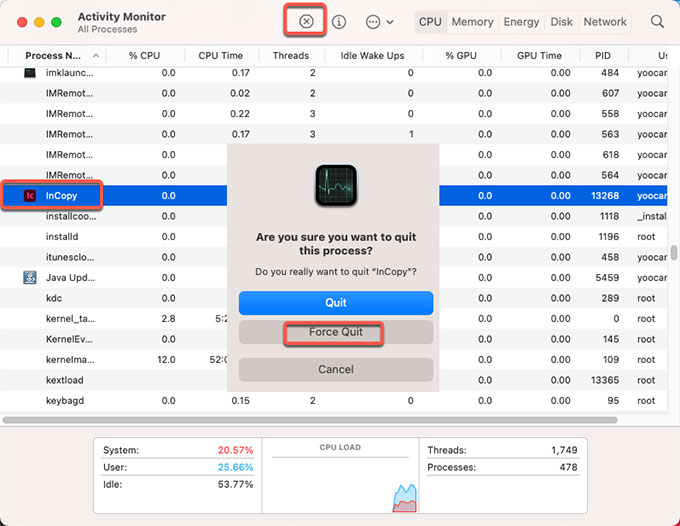
Как видите, удалить Adobe InCopy на Mac вручную довольно сложно. Причина этого в том, что вы можете уничтожить ключевые системные файлы, необходимые для функционирования вашей системы. Мы рекомендуем использовать PowerMyMac, чтобы удалить программное обеспечение и убедиться, что на нем нет устаревших файлов. Кроме того, PowerMyMac не изменит важные системные файлы вашего компьютера.
Способ 02. Удалите Adobe InCopy из Creative Cloud Desktop
Вы также можете удалить приложение с рабочего стола Creative Cloud, чтобы убедиться, что оно больше не находится на вашем компьютере с macOS. Используйте настольный клиент Creative Cloud, чтобы удалить любые приложения, которые вам больше не нужны, а не корзину или корзину. Для этого необходимо выполнить следующие шаги:
- Запустите настольное программное обеспечение для Creative Cloud. В строке меню вашего Mac нажмите «Infinity" символ.
- Выбрать "Больше действий" в виде трех точек, расположенных рядом с программой, которую вы хотите удалить. Ее можно найти в ее "Все приложенияэкран.
- После этого выберите Удалить из меню, чтобы удалить Adobe InCopy на Mac.
- В зависимости от того, что вы хотите, вы можете нажать на "Удалить"или "Сохранить":
- «Удалить» удалит само приложение, включая настройки, оповещения, плагины и настройки интерфейса, среди прочего.
- «Сохранить» удалит приложение, но оставит настройки, оповещения, плагины и настройки интерфейса нетронутыми.
- Теперь приложение начнет процесс удаления. Подождите, пока процесс не будет завершен.

Метод 03. Удалите Adobe InCopy на Mac с помощью программы удаления
Если в основной папке вашего приложения Adobe InCopy есть файл деинсталлятора, вы можете использовать его для удаления приложения с вашего компьютера. Для этого выполните следующие действия:
- Посетите основную папку Adobe InCopy на своем компьютере.
- После этого найдите «Деинсталлятор” в списке файлов и папок на вашем компьютере. Вы также можете выполнить поиск с помощью Finder в этой конкретной папке, чтобы найти деинсталлятор.
- Откройте программу удаления, чтобы начать процесс удаления.
- Следуйте инструкциям на экране, чтобы удалить приложение с вашего компьютера.
- Дождитесь завершения процесса удаления. Как только это будет сделано, перезагружать ваш компьютер с macOS, чтобы завершить полное удаление Adobe InCopy.
Часть 3. О программе Adobe InCopy
После того, как мы расскажем, как удалить Adobe InCopy на Mac, мы представим дополнительную информацию об Adobe InCopy. Один профессиональный текстовый процессор под названием Adobe InCopy был создан Adobe Inc. Он интегрирован с приложением InDesign компании. Программа Adobe InCopy фактически используется для обычной обработки текстов. С другой стороны, InDesign используется для фактической публикации печатных материалов, таких как газеты и журналы.
По сути, редакторы, а также копирайтеры могут создавать, оформлять и редактировать документы с помощью этого замечательного программного обеспечения для письма. Стандартные функции также включены отслеживание изменений, подсчет слов, проверка орфографии и различные режимы просмотра. Редакторы могут использовать эти функции для визуального наблюдения за компонентами дизайна.
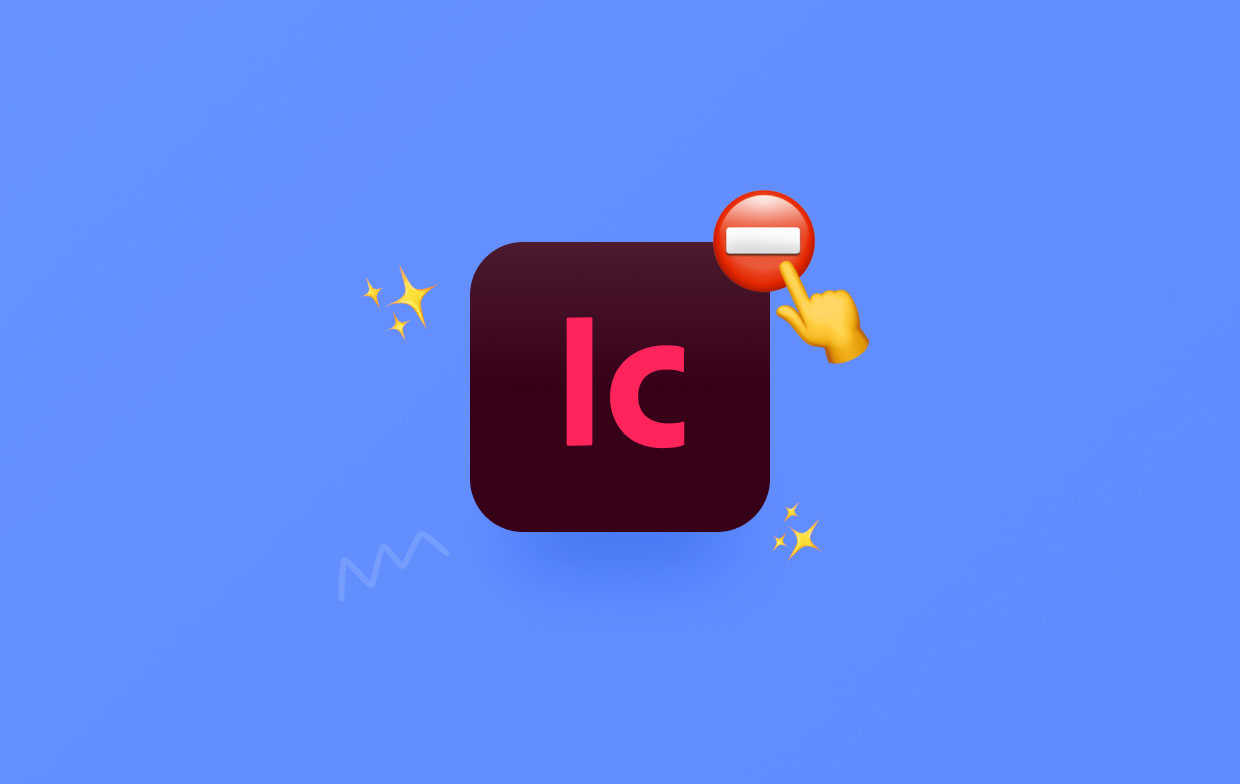
В то время как дизайнеры фактически работают над одним и тем же проектом одновременно в Adobe InDesign, редакторы и копирайтеры могут стилизовать его текст, отслеживать изменения, а также вносить небольшие корректировки макета в соответствии с конкретным документом с помощью Adobe InCopy. Это может произойти даже без перезаписи вкладов другого человека.
Поддержка концевых сносок, расширенная фильтрация шрифтов, границы абзацев, сноски, обновления Open Type, потрясающий пользовательский интерфейс, возможность на самом деле легко работать с глифами, возможность вставлять фотографии в таблицы и множество других возможностей.
Часть 4. Вывод
Эта статья охватила лучшие способы удаления Adobe InCopy на устройствах Mac, включая удаление основной папки приложения с вашего компьютера.
Лучший способ удалить вышеупомянутое приложение с вашего компьютера с macOS — это PowerMyMac. Чтобы убедиться, что вам нравится использовать выбранные вами приложения, и вы освобождаете место на компьютере, вы можете полностью удалить программы с вашего Mac. Поэтому нужно покупать утилиту сразу!



